Как создать точку доступа Wi-Fi с ноутбука на Windows 10
В этой статье мы расскажем, как превратить свой ноутбук на операционной системе Windows 10 в точку доступа Wi-Fi и поделиться интернетом с другими устройствами. Следуйте указаниям ниже, чтобы настроить раздачу Wi-Fi с вашего ноутбука.
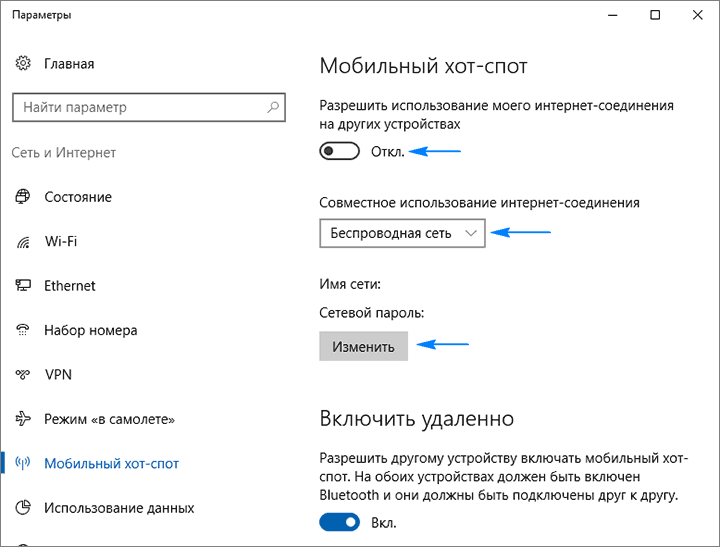
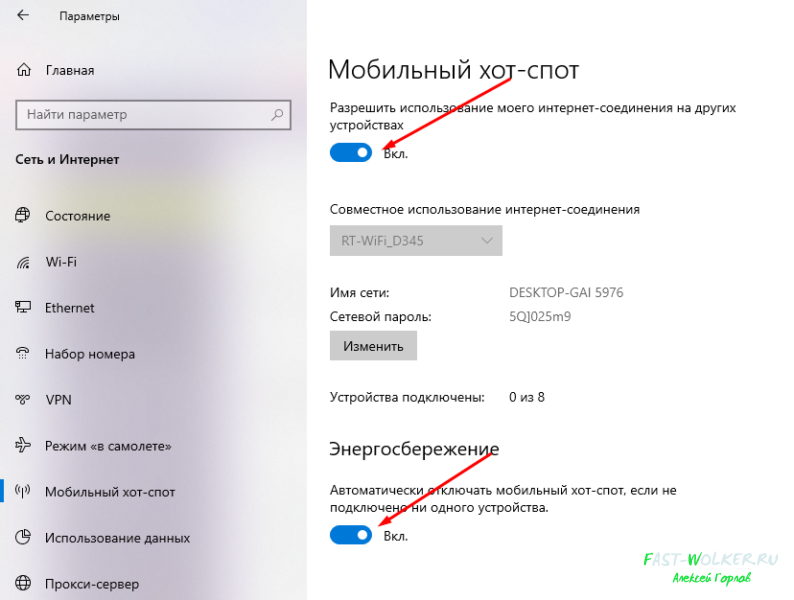
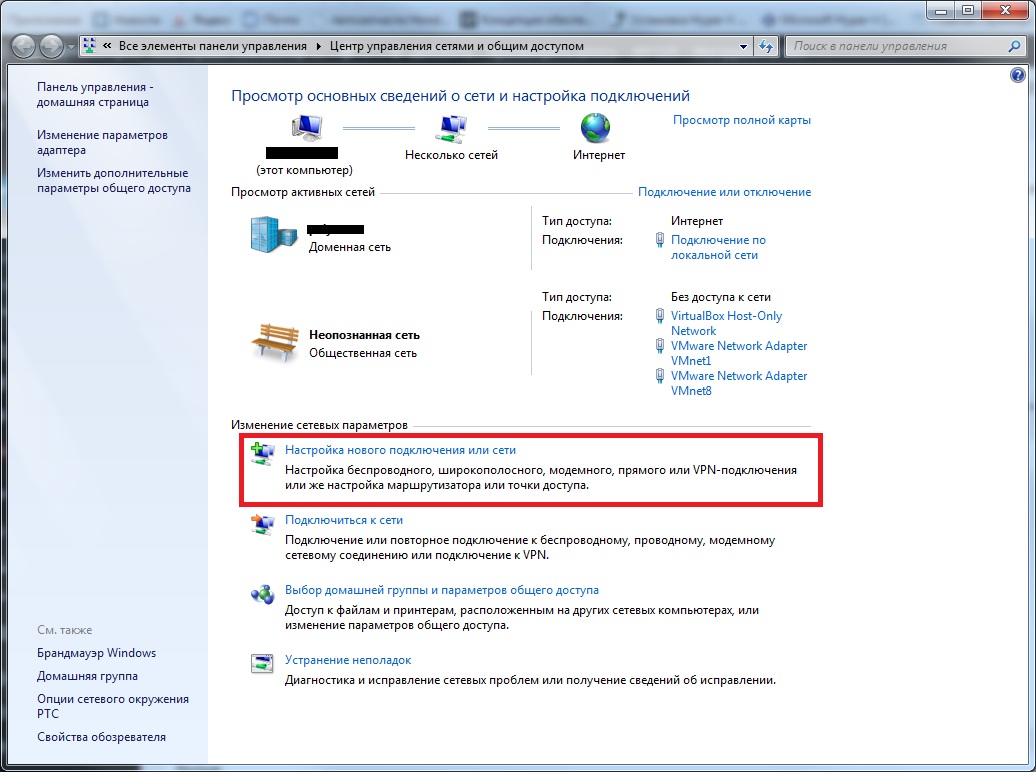
Убедитесь, что ваш ноутбук подключен к интернету через Ethernet-кабель или другой активный сетевой адаптер.
КАК ПОДКЛЮЧИТЬСЯ к любому Wi-Fi без пароля? СЕКРЕТНАЯ опция Android
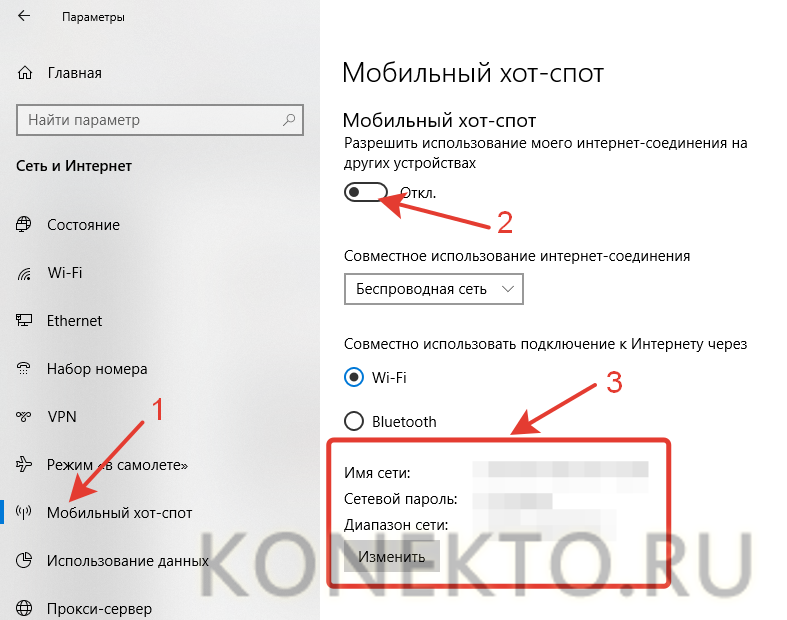
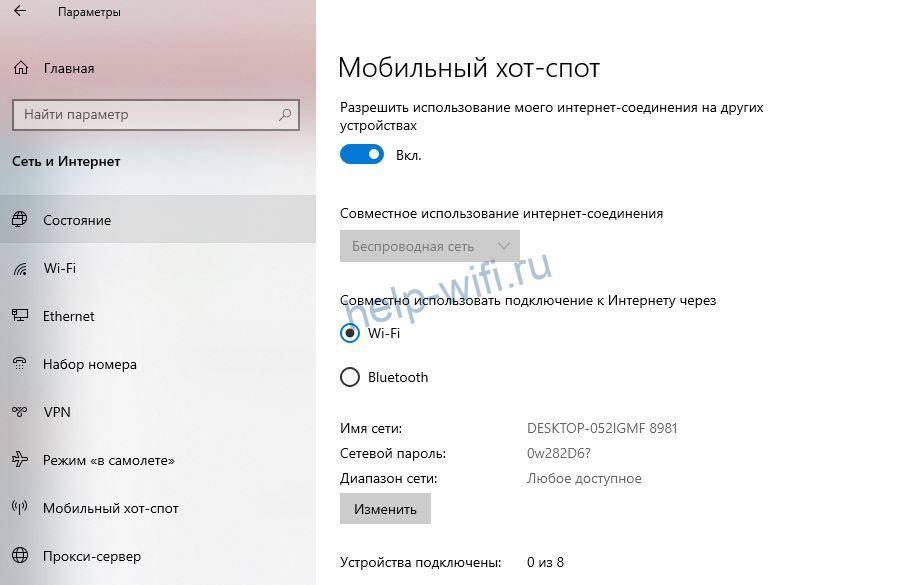
Откройте Настройки Windows 10 и перейдите в раздел Сеть и интернет.
Как раздать Wi-Fi с ноутбука на Windows 7 или Windows 10?
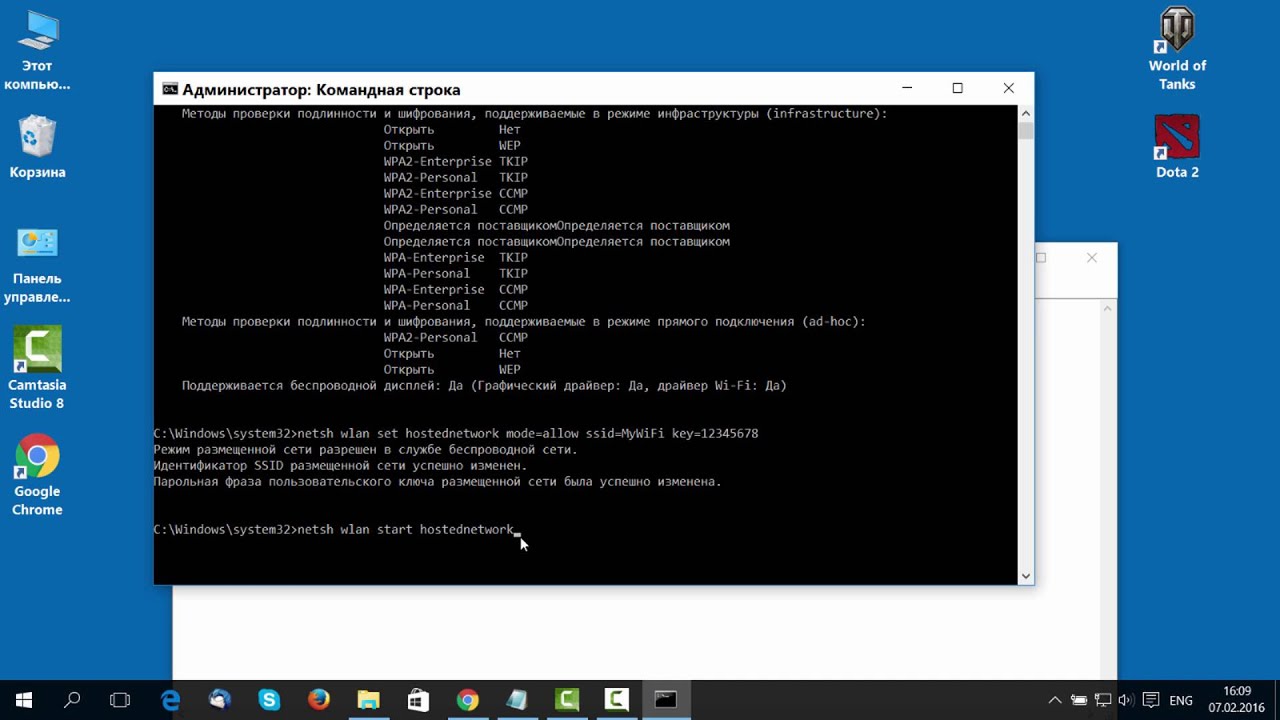

Выберите Мобильная точка доступа в левом меню и включите ее.
Как раздать интернет с windows 10
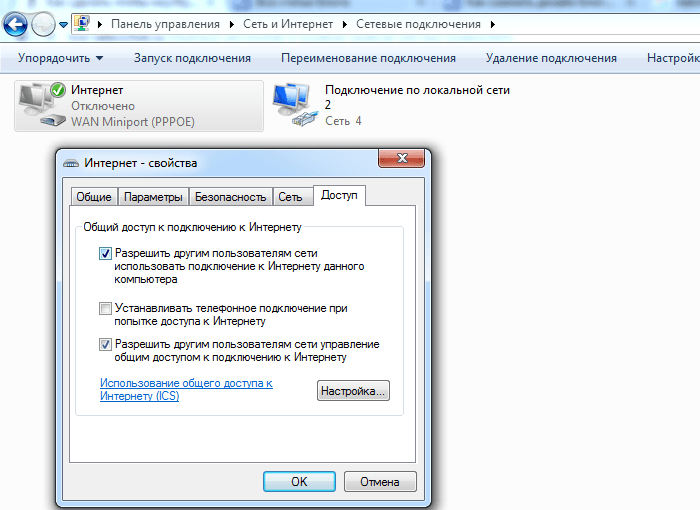
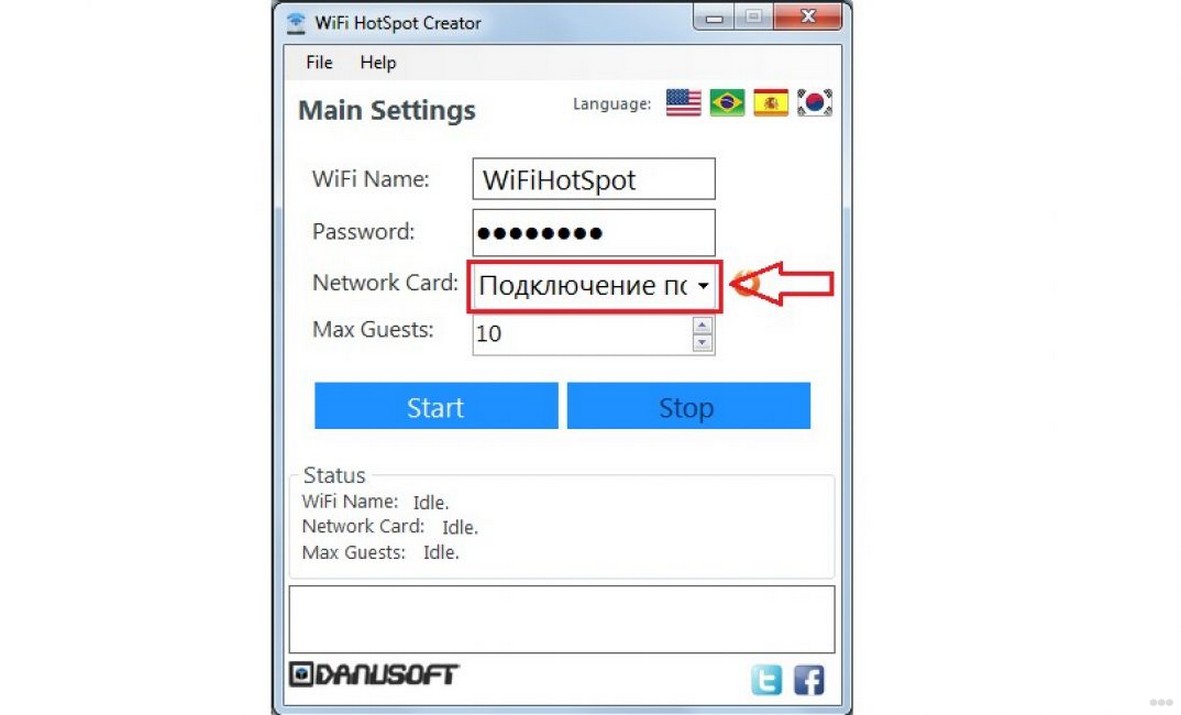
Настройте имя сети (SSID) и пароль для вашей точки доступа Wi-Fi.
Как раздавать Wi-Fi с ноутбука на Windows 10
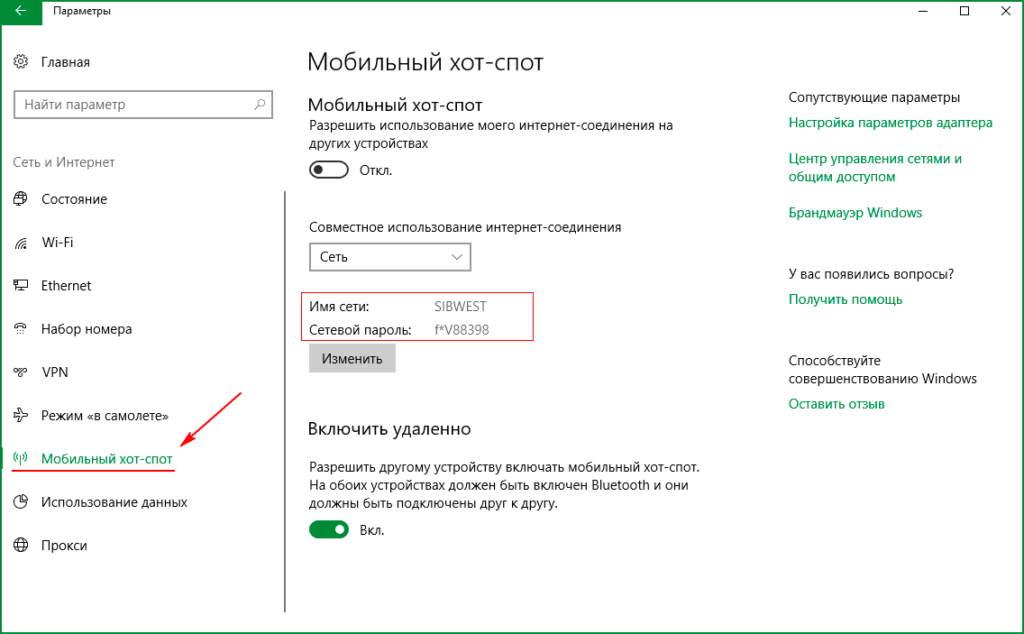
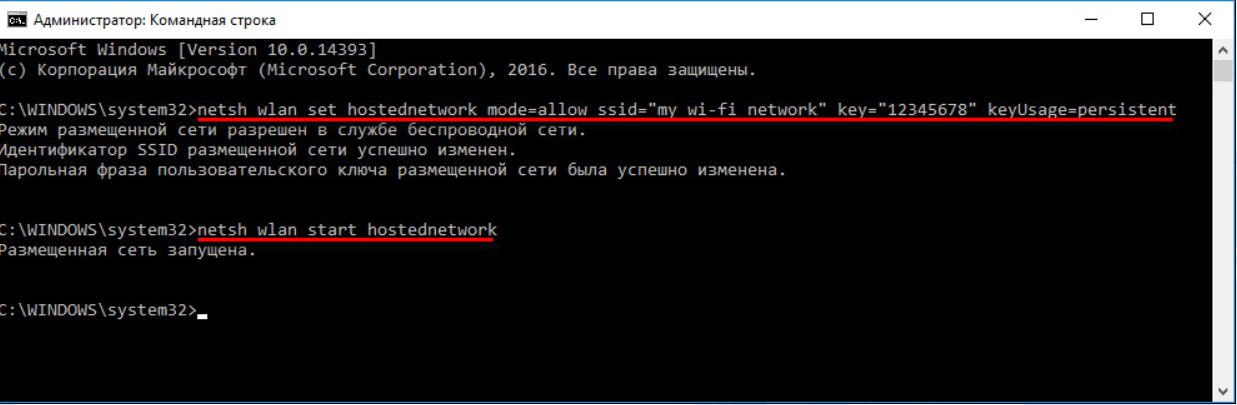
Подключите другие устройства, включите Wi-Fi и выберите вашу точку доступа в списке доступных сетей.
Как раздать Wi-Fi на Windows 10?

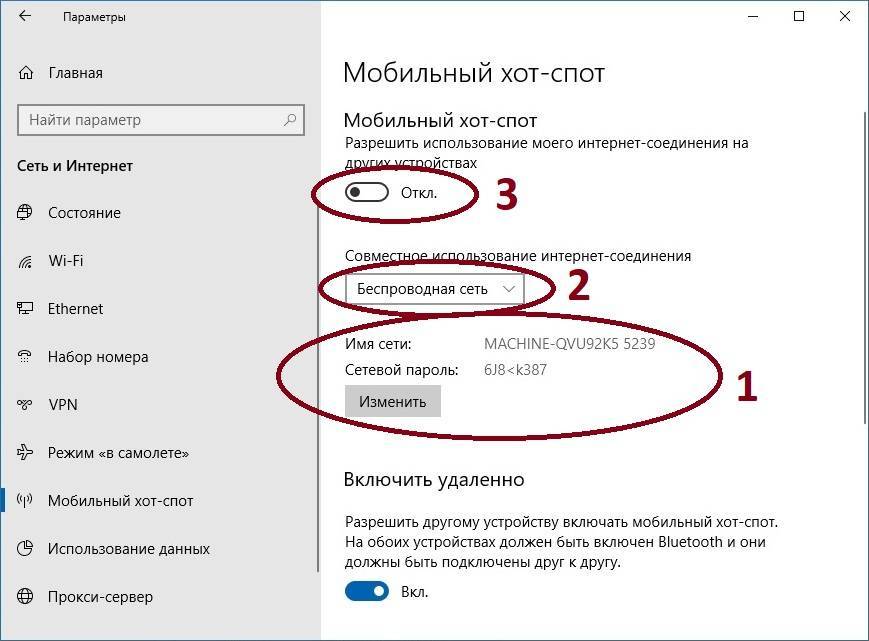
Настройте параметры безопасности Wi-Fi, чтобы защитить вашу точку доступа от несанкционированного доступа.
Как увеличить скорость интернета на ПК или ноутбуке
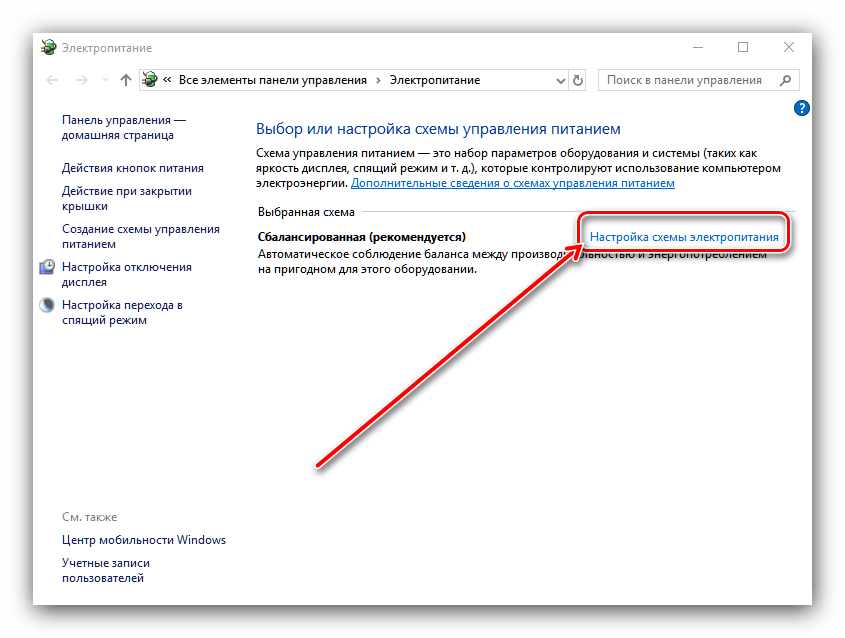
Проверьте работоспособность раздачи Wi-Fi, открыв веб-страницу на подключенном устройстве.
Как ПК (ноутбук) использовать в качестве роутера. Как раздать интернет WIFI с компьютера (ноутбука)
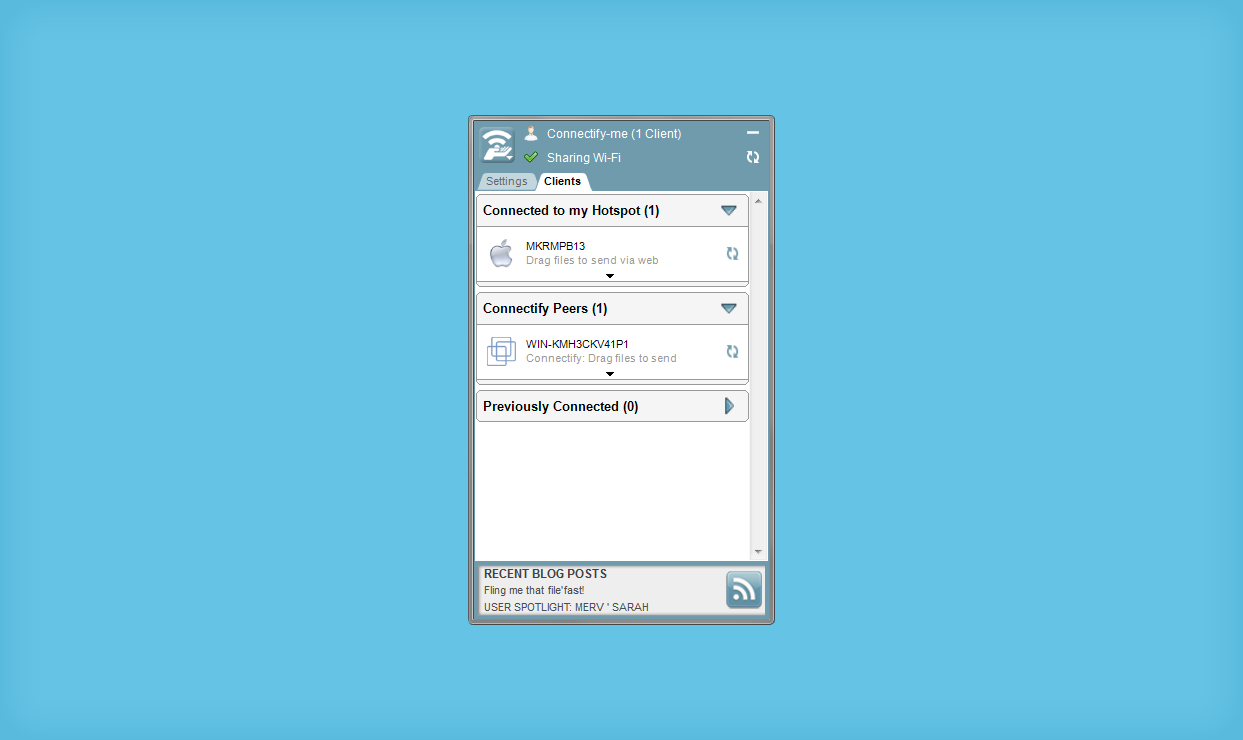
Не забудьте выключить точку доступа Wi-Fi, когда ее уже не нужно использовать, чтобы сохранить заряд батареи ноутбука.
Как Увеличить Скорость Интернета по LAN и по Wi-Fi - Скорость НЕ СООТВЕТСТВУЕТ тарифу
БЕСПЛАТНЫЙ ИНТЕРНЕТ на ПК с любого Смартфона 🔥
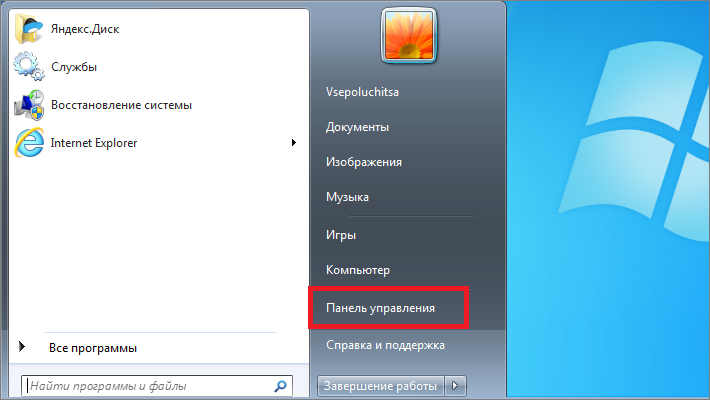
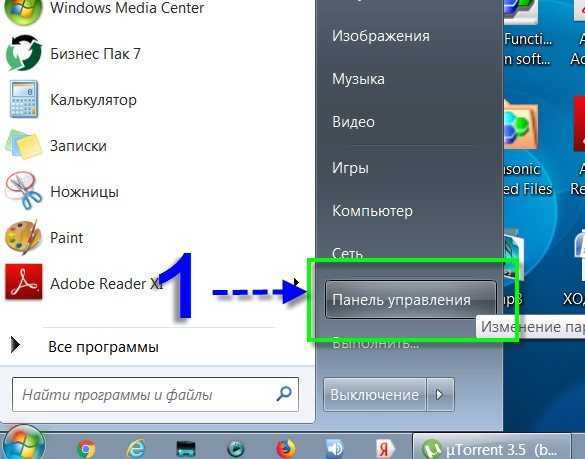
Если у вас возникли проблемы с настройкой раздачи Wi-Fi, попробуйте перезагрузить компьютер и повторить все шаги заново.
Раздача вай фай в любом Windows
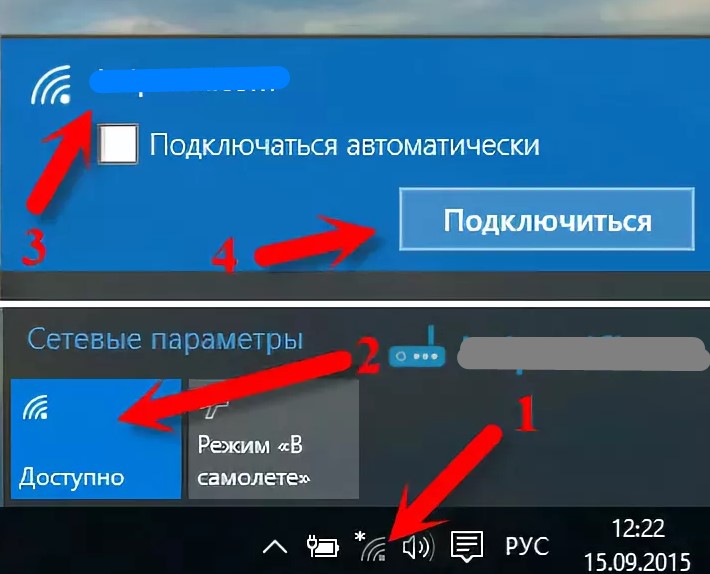

Убедитесь, что в вашем ноутбуке установлены последние обновления операционной системы и драйверы для сетевого адаптера.